თუ იყენებთ გვერდებს iPhone-ზე, iPad-ზე ან Mac-ზე თქვენი დოკუმენტების შესაქმნელად, შეიძლება დაგჭირდეთ გარკვეული სტატისტიკის ნახვა. ეს შეიძლება შეიცავდეს სიტყვების რაოდენობას, სიმბოლოების რაოდენობას ან გვერდების რაოდენობას. საბედნიეროდ, Apple გაგიადვილებთ მათ ყურებას და შეუმჩნევლად.
ეს მოკლე გზა განმარტავს, თუ როგორ უნდა ნახოთ სიტყვების რაოდენობა და სხვა სტატისტიკა გვერდებზე თქვენს მოწყობილობაზე.
დაკავშირებული:
- როგორ გავხსნა Mac-ის .pages ფაილის ფორმატი Microsoft Windows-ზე?
- ეს აპები სარგებლობენ iPadOS-ის ახალი ტრეკპადის ფუნქციებით
- როგორ გამოვიყენოთ გაყოფილი ეკრანი Mac-ზე გვერდიგვერდ აპლიკაციების სანახავად
შინაარსი
- ნახვების რაოდენობა გვერდებზე Mac-ზე
- იხილეთ გვერდები iPhone-სა და iPad-ზე
-
იხილეთ თქვენი გვერდების სტატისტიკა მარტივად
- დაკავშირებული პოსტები:
ნახვების რაოდენობა გვერდებზე Mac-ზე
გახსენით გვერდები თქვენს Mac-ზე გადადით დოკუმენტში, რომლის სტატისტიკის ნახვა გსურთ და მიჰყევით ამ მარტივ ნაბიჯებს.
- დააწკაპუნეთ ხედი > სიტყვების რაოდენობის ჩვენება მენიუს ზოლიდან.
- როდესაც ყუთი გამოჩნდება თქვენი გვერდების დოკუმენტის ბოლოში, დაინახავთ სიტყვების რაოდენობას.
- დააწკაპუნეთ ამ ველზე და ასევე დაინახავთ სიმბოლოების რაოდენობას სივრცეებით და მის გარეშე, აბზაცების რაოდენობას და გვერდების რაოდენობას.
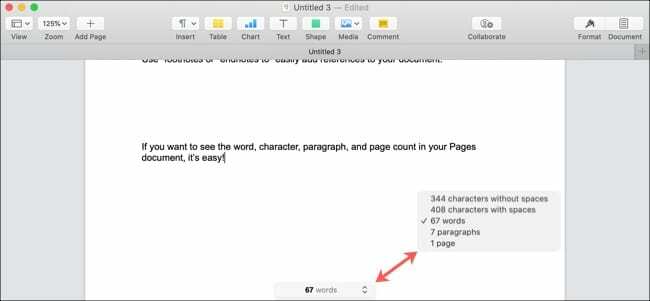
ნაგულისხმევად, სტატისტიკა გვერდებზე ნაჩვენებია თქვენი მთელი დოკუმენტისთვის. მაგრამ თქვენ შეგიძლიათ ნახოთ სიტყვების და სიმბოლოების რაოდენობა ტექსტის კონკრეტულ ნაწილებზე თქვენს დოკუმენტშიც.
აირჩიეთ ტექსტი კურსორის გადატანით მასში და დაინახავთ, რომ სიტყვების რაოდენობა ბოლოში დაუყოვნებლივ იცვლება. გაათავისუფლეთ თქვენი მაუსი ან ტრეკპადი ჯერ კიდევ არჩეული ტექსტით და დააწკაპუნეთ სიტყვების დათვლის ველზე, რათა ნახოთ სიმბოლოების რაოდენობა ინტერვალით და მის გარეშე.
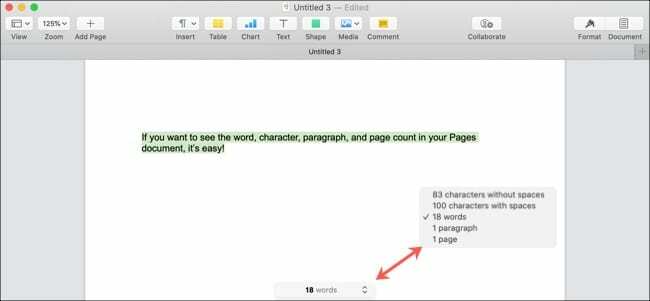
თუ გსურთ კვლავ დამალოთ სიტყვა და სხვა რაოდენობა, დააწკაპუნეთ ხედი > სიტყვების რაოდენობის დამალვა მენიუს ზოლიდან.
იხილეთ გვერდები iPhone-სა და iPad-ზე
გახსენით თქვენი დოკუმენტი გვერდები iPhone-ზე ან iPad-ზე და შემდეგ გააკეთეთ შემდეგი თქვენი ნომრების სანახავად.
- iPhone-ზე შეეხეთ მეტი (სამი წერტილი) ზედა მარჯვნივ. iPad-ზე შეეხეთ პარამეტრების ნახვა (კვადრატული ხატი) მარცხენა ზედა.
- ჩართეთ გადამრთველი ამისთვის სიტყვების რაოდენობა.
- შეეხეთ შესრულებულია.
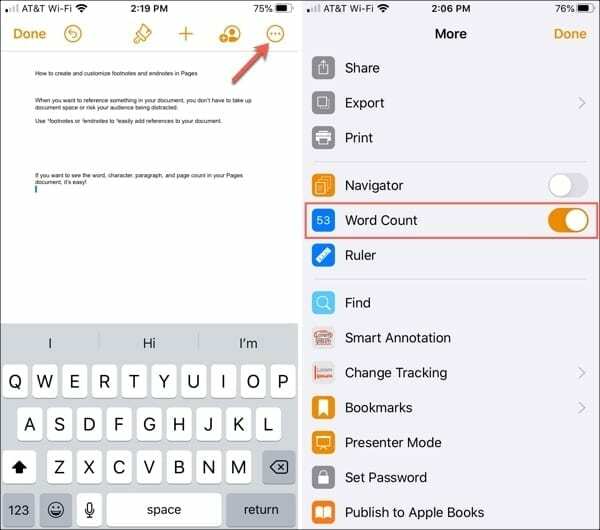
- დაბრუნდით თქვენს დოკუმენტზე, დაინახავთ სიტყვების რაოდენობას ბოლოში. შეეხეთ მას დამატებითი ნომრების სანახავად.
- სტატისტიკის ფანჯრის დასახურად შეეხეთ დოკუმენტის ნებისმიერ წერტილს.
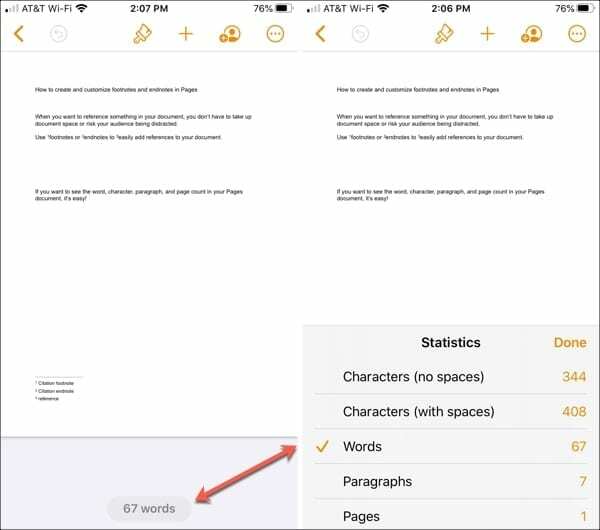
Mac-ის მსგავსად, თქვენ დაინახავთ რიცხვებს თქვენი მთელი გვერდების დოკუმენტისთვის. თუ გსურთ სიტყვების ან სიმბოლოების დათვლა გარკვეული ტექსტისთვის, აირჩიეთ ის და დაინახავთ, რომ სიტყვების რაოდენობა მაშინვე იცვლება.
შეინახეთ ტექსტი არჩეული და შეეხეთ სიტყვების რაოდენობას დანარჩენი სტატისტიკის სანახავად.
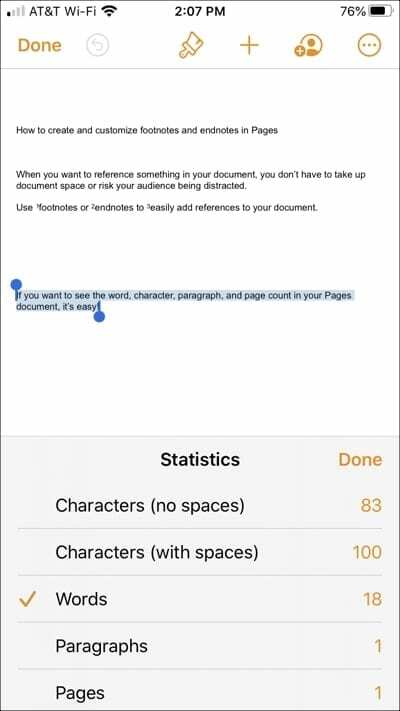
თუ გსურთ კვლავ დამალოთ სიტყვა და სხვა რაოდენობა, შეეხეთ მეტი (iPhone) ან პარამეტრების ნახვა (iPad) და გამორთეთ გადამრთველი ამისთვის სიტყვების რაოდენობა.
იხილეთ თქვენი გვერდების სტატისტიკა მარტივად
სიტყვების, სიმბოლოების და თუნდაც გვერდების რაოდენობის ნახვა შეიძლება საკმაოდ სასარგებლო იყოს, ეს დამოკიდებულია თქვენ მიერ შექმნილ დოკუმენტზე.
სტატიებისთვის, ესეებისთვის ან თუნდაც ტექსტის ფრაგმენტებისთვის, რომლებიც უნდა იყოს კონკრეტული სიტყვების ან სიმბოლოების რაოდენობაში, გვერდები ამარტივებს თქვენთვის დანახვას.
ბედნიერი ხართ, რომ იცით, როგორ აჩვენოთ სიტყვები და სხვა რაოდენობა თქვენს გვერდების დოკუმენტებში? თუ ასეა, შეგვატყობინეთ ქვემოთ მოცემულ კომენტარებში ან მოგვწერეთ ფეისბუქი ან Twitter!

სენდი მრავალი წლის განმავლობაში მუშაობდა IT ინდუსტრიაში, როგორც პროექტის მენეჯერი, დეპარტამენტის მენეჯერი და PMO წამყვანი. შემდეგ მან გადაწყვიტა გაჰყოლოდა თავისი ოცნება და ახლა წერს ტექნოლოგიაზე სრულ განაკვეთზე. სენდი უჭირავს ა მეცნიერებათა ბაკალავრები საინფორმაციო ტექნოლოგიებში.
მას უყვარს ტექნოლოგია – კონკრეტულად – შესანიშნავი თამაშები და აპლიკაციები iOS-ისთვის, პროგრამული უზრუნველყოფა, რომელიც აადვილებს თქვენს ცხოვრებას და პროდუქტიულობის ინსტრუმენტები, რომელთა გამოყენება შეგიძლიათ ყოველდღიურად, როგორც სამუშაო, ასევე სახლის პირობებში.
მისი სტატიები რეგულარულად იყო ნაჩვენები MakeUseOf, iDownloadBlog და მრავალი სხვა წამყვანი ტექნიკური პუბლიკაცია.